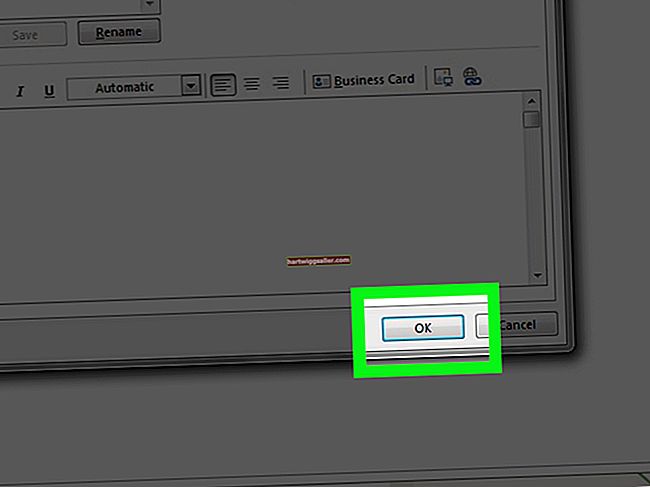Đặt lại điện thoại hoặc máy tính bảng Android có thể được thực hiện bằng cách sử dụng cài đặt của nó. Vì vậy, nếu bạn đang bán điện thoại của mình hoặc giao nó cho một nhân viên mới, bạn có thể xóa tất cả dữ liệu của điện thoại, bao gồm các ứng dụng và cài đặt được đăng ký trong tài khoản Google hoặc Gmail của bạn bằng cách đặt lại điện thoại về cài đặt gốc mặc định.
Đây hầu như luôn là cách nhanh nhất và dễ nhất để thiết lập lại Android - trừ khi bạn không có điện thoại trong tay. Nếu thiết bị Android của bạn bị mất hoặc bị đánh cắp, bạn có thể đặt lại thiết bị từ bất kỳ máy tính nào bằng tài khoản Google của mình, miễn là thiết bị đã được bật và có thể truy cập vào mạng WiFi hoặc mạng di động.
Đặt lại Android từ xa
Nếu thiết bị Android có nhiều hồ sơ, chẳng hạn như điện thoại thuộc sở hữu của doanh nghiệp được nhiều nhân viên chia sẻ, bạn sẽ cần sử dụng tài khoản Google có trên hồ sơ chính của thiết bị.
Đăng nhập vào android.com/find sử dụng tài khoản Google của bạn. Nếu bạn có quyền truy cập vào nhiều thiết bị bằng tài khoản của mình, hãy chọn Android bạn muốn đặt lại ở đầu màn hình.
Nếu thiết bị của bạn bị mất, bạn sẽ có thể tìm thấy nó trên trang web android.com. Bạn sẽ nhận thấy rằng nếu thiết bị được bật, vị trí gần đúng của thiết bị sẽ hiển thị trên bản đồ. Bản thân thiết bị cũng nhận được thông báo. Từ trang web, bạn có thể nhấp vào Phát âm thanh để làm cho điện thoại đổ chuông trong tối đa năm phút, ngay cả khi điện thoại được đặt ở chế độ im lặng hoặc rung.
Lựa chọn Khóa nếu bạn muốn khóa Android bằng mã PIN, mật khẩu hoặc hình mở khóa. Ngay cả khi màn hình khóa của Android chưa được bật, bạn có thể đặt nó ngay bây giờ. Bạn cũng có thể thêm tin nhắn hoặc số điện thoại để hiển thị trên màn hình khóa trong trường hợp ai đó tìm thấy thiết bị của bạn và muốn trả lại cho bạn.
Lựa chọn Tẩy xóa để xóa vĩnh viễn tất cả dữ liệu trên Android. Khi dữ liệu đã bị xóa, tính năng Tìm thiết bị của tôi sẽ không hoạt động nữa. Lưu ý rằng trong một số trường hợp, không phải lúc nào dữ liệu trên thẻ SD cũng có thể bị xóa.
Nếu bạn muốn sử dụng lại thiết bị Android, hãy bật thiết bị và đăng nhập bằng Tài khoản Google của bạn. Tất cả dữ liệu của bạn từ lần đồng bộ hóa gần đây nhất, cũng như các ứng dụng và cài đặt của bạn, sẽ được khôi phục.
Đặt lại bằng cài đặt Android
Nếu bạn có thể mở khóa thiết bị Android của mình, bạn có thể đặt lại thiết bị về cài đặt gốc mà không cần sử dụng máy tính. Đây còn được gọi là định dạng thiết bị hoặc khôi phục cài đặt gốc. Mọi thứ trên Android biến nó thành của riêng bạn, bao gồm dữ liệu, tệp, ứng dụng bạn đã tải xuống và cài đặt của bạn đều bị xóa.
Nếu gần đây bạn đã thay đổi mật khẩu tài khoản Google của mình, bạn sẽ phải đợi 24 giờ trước khi bạn có thể đặt lại thiết bị.
Cắm Android của bạn vào
Sao lưu và sau đó đặt lại và Android có thể mất một giờ hoặc hơn. Ngoài ra, nếu bạn đã định cấu hình Android để tự động sao lưu vào tài khoản Google của mình, thì điều này thường thực hiện khi Android được kết nối với nguồn điện. Để tiết kiệm chi phí dữ liệu di động, tốt nhất bạn nên sao lưu Android khi có tín hiệu WiFi tốt.
Sao lưu Android của bạn
Để sao lưu thiết bị của bạn vào tài khoản Google, hãy mở Cài đặt. Cài đặt có thể được tìm thấy bằng cách nhấn vào Tất cả ứng dụng ở cuối màn hình và cuộn xuống. Vị trí cụ thể của tùy chọn sao lưu có thể khác nhau. Chạm vào Tìm kiếm ở góc trên bên phải của màn hình, nhập "sao lưu", rồi chọn Sao lưu và khôi phục. Trên một số điện thoại, nó có thể dưới Tài khoản trở xuống Đám mây và Tài khoản. Vị trí chính xác phụ thuộc vào nhà sản xuất điện thoại và phiên bản phần mềm Android mà nó có.
Đặt lại Android của bạn
Nhấn lại vào biểu tượng Tìm kiếm và nhập "đặt lại", sau đó nhấn vào Cài lại Lựa chọn. Một lần nữa, vị trí chính xác của các tùy chọn đặt lại có thể khác nhau. Trên một số Android, điều này sẽ nằm trong Quản lý chung. Trên các Android khác, nó có thể nằm dưới Hệ thống, sau đó Nâng cao. Khi bạn đã tìm thấy các tùy chọn Đặt lại, hãy nhấn Đặt lại dữ liệu ban đầu, hoặc là Xóa tất cả dữ liệu (khôi phục cài đặt gốc), tùy thuộc vào mô hình của bạn. Làm theo hướng dẫn trên màn hình để hoàn tất việc đặt lại.
Sau khi quá trình đặt lại hoàn tất, bạn có thể đăng nhập vào thiết bị Android này hoặc thiết bị mới và sử dụng tài khoản Google để khôi phục dữ liệu và tùy chọn của mình.